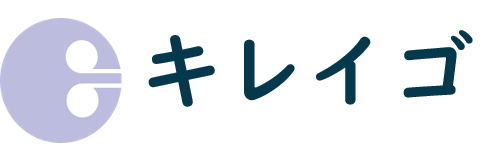ブログを始めてアドセンスに合格するとうれしいものですね
でも、不正クリックでアドセンスを停止させる嫌がらせを受けることがあります
アドセンス狩りと言われる行為です
少しでもその不安を取り除くために事前の対策をお勧めします
テーマSWELL での利用方法も紹介します
アドセンス狩り対策の概要
設定方法の概要を説明します
アドセンス狩り対策はプラグインAd Invalid Click Protector を利用します
短時間の不正クリックを検出し、それ以上のクリックを防ぐものです
それには、このプラグインを有効化するだけでは不十分です
プラグイン(AICP)の説明によると、モバイル端末からの攻撃は防げません
また、プラグインをWebサイトのショートコードに組み込んで使用すると書いています
その方法は次の通りです
- サンプルのコードが付いているので、自分用に書き換える
- それをfunction.phpに追加し、ショートコード化して利用する
では、設定を始めましょう
アドセンス狩り対策プラグインのインストール
次の2つのプラグインをインストールし有効化してください
①Ad Invalid Click Protector
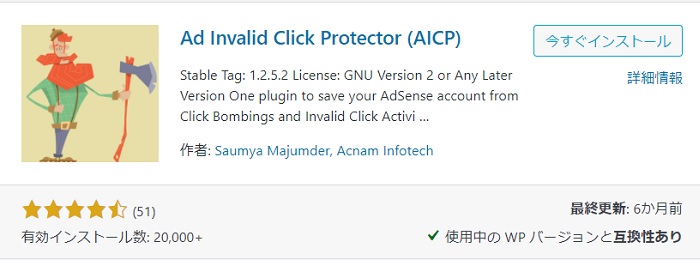
② Code Snippets
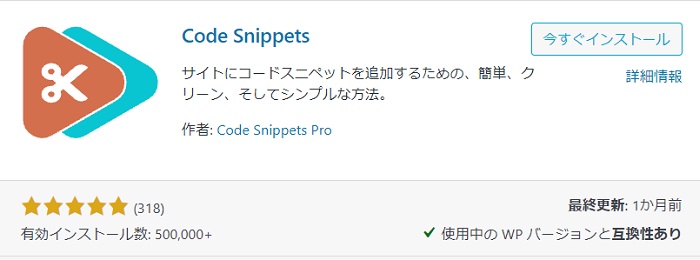
アドセンス狩り対策プラグインの設定
Ad Invalid Click Protector の設定
プラグインを有効化するとメニューが追加されます
メニューで、 AICP の General Settings を選びます
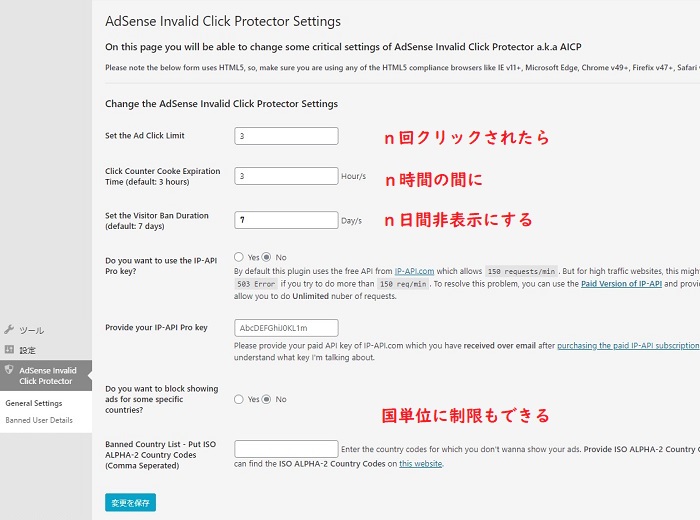
初期設定では、「3時間の間に3回クリックされたら7日間非表示にする」となっています
必要であれば国単位の制限もできます
初期設定のままでも問題はありません
実際に広告を出した人は Googleアドセンス で状況確認してみてください
広告のクリック数は思ったほど多くないと思います
そんな中でもこの機能で制限されるような場合は、悪意ある不正アクセスの可能性が高いものです
悪意ある不正アクセスに対抗するなら広告を非表示にする期間をもっと長くしてもいいかもしれません
変更した場合は、一番下にある変更を保存ボタンで保存をお忘れなく
アドセンス狩り対策用のショートコード作成
Code Snippets でショートコード化
Snippets のAdd New でショートコードを作成し、function.phpに追加することで ショート コードとして利用できます
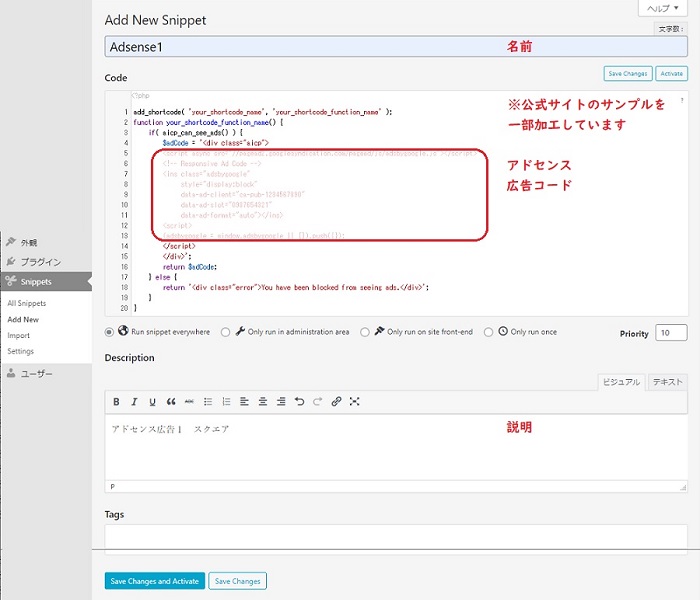
名前、コード、説明 を入力します
名前と説明は、後で見て分かりやすいものにしてください
一番下の Save Changes and Activateボタン でサーバーに追加され、ショートコードとして利用できます
上記で入力した名前と説明は、一覧画面に表示されます
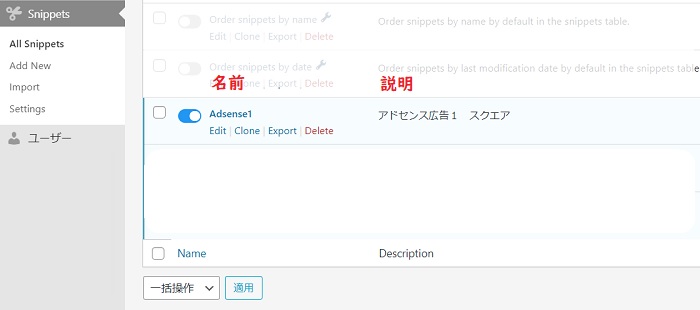
コードの作成
コードは以下のコードをコピーして貼り付けます
function ad01Func() {
if( aicp_can_see_ads() ) {
$adCode = '
<div class="aicp">
>>ここに広告ユニットを貼り付ける<<
</div>';
return $adCode;
} else {
return '<div class="error">広告の表示がブロックされています。</div>';
}
}
add_shortcode('ad01', 'ad01Func');
>>ここに広告ユニットを貼り付ける<<
の部分は、 Googleアドセンス から取得した広告ユニットを貼り付けます
事前に Googleアドセンス で自分用広告ユニットを作成しておくことをお勧めします
広告ユニットは一度作っておけば、それを呼び出して利用できます
名前、コード、説明の入力が終われば、画面の下にあるボタンで作成してください
複数の広告を作りたい場合
ショートコード名と関数名を変更します(3か所)
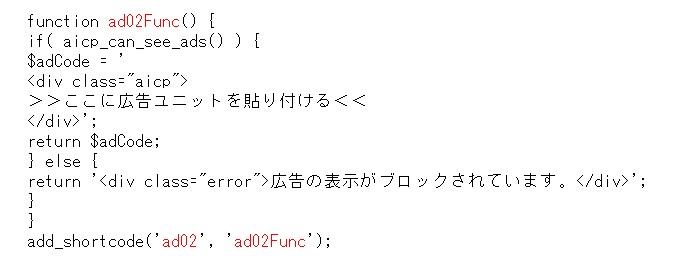
それぞれ個別にショートコードを作成してください
対策済みの広告の貼り方
記事内
記事の途中に貼る場合は、 ショートコード [ad01] と書けば、その位置に広告が表示されます
一般的には、見出しの前がいいと言われています
ウイジェット
ウイジェットを使えば、記事とは別に設定できるので便利です
収益重視か記事重視かで広告を貼る位置は違いそうです
収益重視の場合は、ページの先頭やサイドバー上の方、追尾サイドバーあたりがお勧めです
記事重視の場合は、記事下やサイドバーがお薦めです
ウイジェットの「カスタムHTML」または「広告コード」でショートコードを記入しましょう
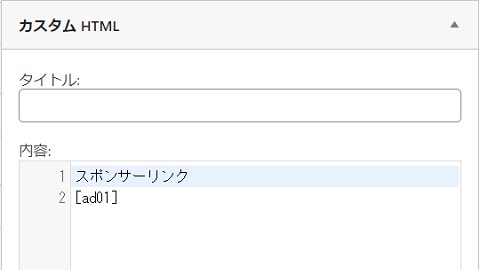
ラベルを付ける場合は、アドセンスヘルプに次のように書かれています
AdSense の広告ユニットには、「広告」と「スポンサーリンク」のいずれかのラベルを表示できます
他の種類のラベルは、現時点では許可されません
詳細については、広告のプレースメントに関するポリシーをご覧ください
補足
この対策をしても、全ての不正アクセスを防ぐことはできません
また、アドセンスの自動広告は対応できないので、それを停止させる必要があります
自動広告を停止すると広告のクリック数減少が予想されます
リスクを負って収益重視も一つの選択肢ではあります
不正アクセスの確認方法
メニューで、 AICP の Banned User Details を選ぶと、IPアドレスやクリック回数、日付が確認できます
残念ながらプラグインは万全ではないので、クリックが不自然に多かったら通報しましょう
アドセンス広告ユニット
作成済み広告ユニットを利用
Googleアドセンスにログインします
左メニューの広告を選び、広告ユニットごとを選びます
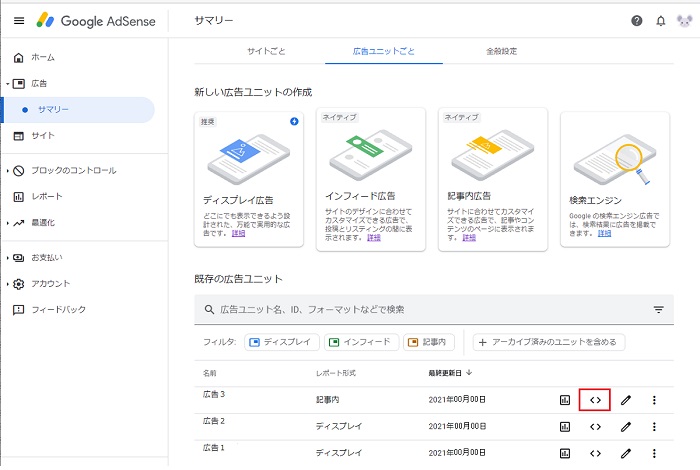
<>をクリックすると、作成済みのコードが表示されます
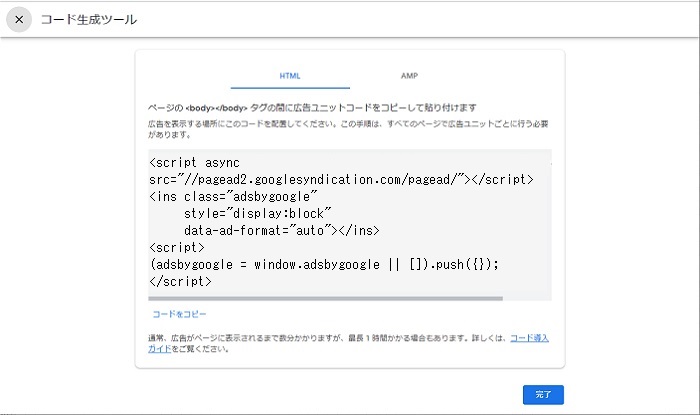
広告コードをコピーして自分のブログに貼り付けてください
アドセンス広告ユニットを新規に作る
上記の画面で、新しい広告ユニットの作成の中から好みのスタイルを選びます
広告ユニットの名前を入力し、スクエア/横長タイプ/縦長タイプのどれかを選びます
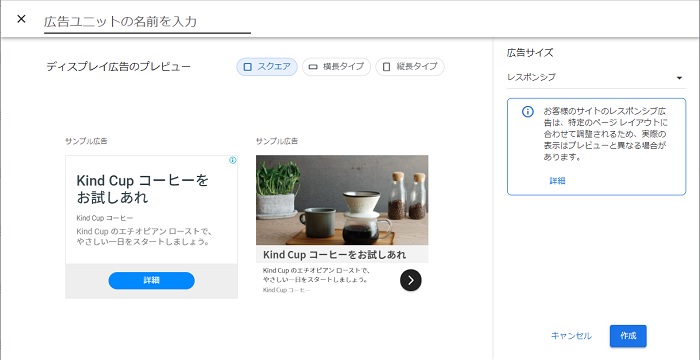
右下の作成ボタンでコードが作成されます
作成したコードが表示されるので、コピーして利用できます
SWELL設定 広告コード について
このサイトはテーマSWELLを利用しています
SWELLには、広告コードを簡単に設定できるメニューがあります
その利用方法を紹介します。
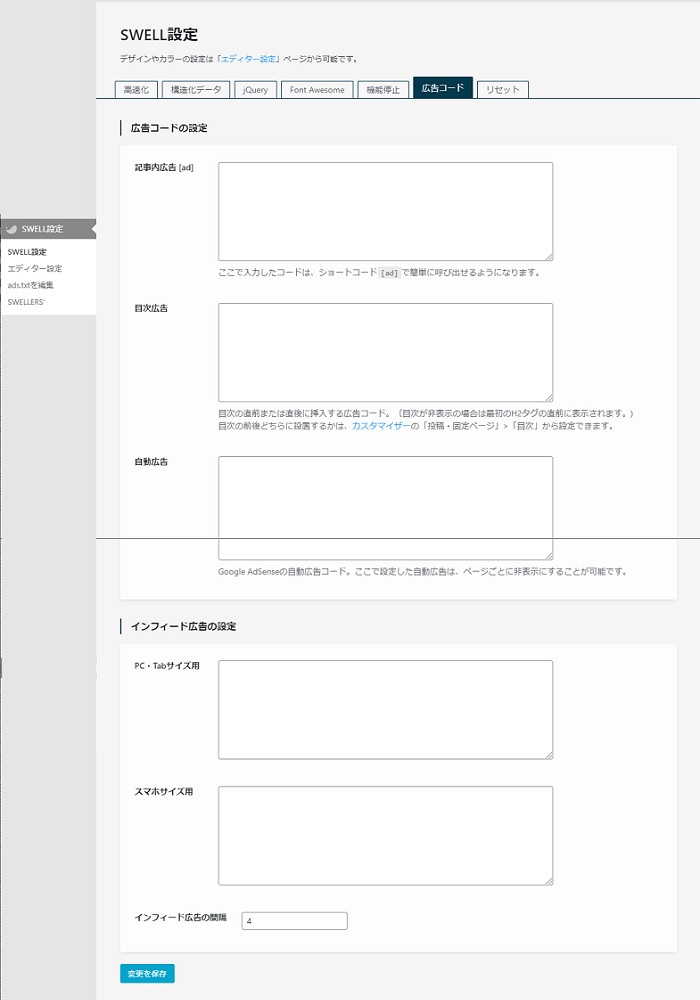
記事内広告[ad]はショートコード化したい広告コード用です
既にショートコード化しているので、利用不要です
目次広告は、ショートコード[ad01]と記入して利用可能です(V2.3.9で対応されました)
自動広告は未対応なので利用できません(確認バージョン:V2.5.3.3)
インフィード広告は目次広告と同様に利用可能です
詳しい説明
ショートコードの説明
Ad Invalid Click Protector (AICP)を利用するためのショートコードの関数詳細を説明します
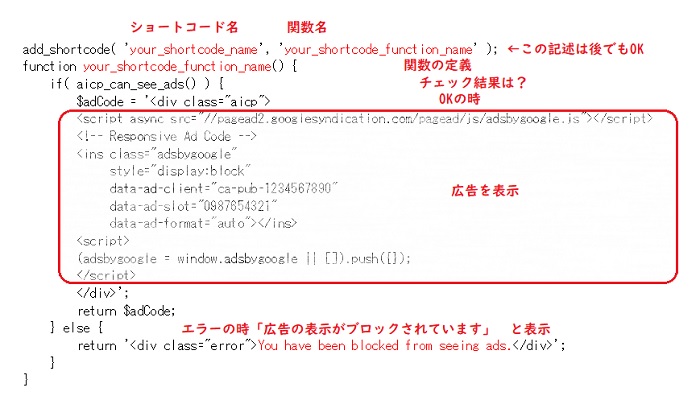
これをベースに、ショートコード作成で利用するコードが作られています
Ad Invalid Click Protector (AICP)の説明(抜粋)
WordPressサイトに掲載されている説明の原文(抜粋)とGoogleの翻訳です
原文
Important Note About Touch Screen Support: This plugin doesn’t work on mobile devices such as smartphones and tablets, because this hardware uses a touchscreen instead of a mouse as click input. This design makes the boundary monitoring trick ineffective.
Google翻訳
タッチスクリーンのサポートに関する重要な注意事項:このプラグインは、クリック入力としてマウスではなくタッチスクリーンを使用するため、スマートフォンやタブレットなどのモバイルデバイスでは機能しません。この設計により、境界監視のトリックが無効になります。
スマートフォンやタブレットなどのモバイルデバイスでは機能しないと書かれています
How to use this plugin with your site?
サイトで使用するにはどうすればよいですか?
I know there are many WordPress plugin where you basically paste your AdSense code and it shows your ad at various position of your website. But unfortunately it is not humanly possible for me to check every single plugin of such out there or contact each plugin developer. Here I’m showing you how to incorporate the Ad Invalid Click Protector (AICP) plugin with your website’s ad code, so that both other plugin developers and normal users who use custom codes to show up their ads can take advantage of this.
基本的にAdSenseコードを貼り付けて、ウェブサイトのさまざまな位置に広告を表示するWordPressプラグインがたくさんあることを私は知っています。しかし残念ながら、私がそのようなプラグインのすべてをチェックしたり、各プラグイン開発者に連絡したりすることは人間的に不可能です。ここでは、Ad Invalid Click Protector(AICP)プラグインをWebサイトの広告コードに組み込んで、他のプラグイン開発者とカスタムコードを使用して広告を表示する通常のユーザーの両方がこれを利用できるようにする方法を紹介します。
To use the Ad Invalid Click Protector plugin with your ad code you basically have to do 2 simple things.
広告コードでAdInvalid Click Protectorプラグインを使用するには、基本的に2つの簡単なことを行う必要があります。
1.Put a if( aicp_can_see_ads() ) { /* return your ad code here */ } block before returning your ad code to the front end
2.Wrap your ad code within a simple div tag like this <div class=”aicp”>…your ad code goes here…</div>
1.if(aicp_can_see_ads()){/ ここに広告コードを返す /}ブロックを配置してから、広告コードをフロントエンドに返します
2.この<div class = “aicp”>のような単純なdivタグで広告コードをラップします…広告コードはここにあります… </div>
2つの簡単な事を行う、と書かれています
1.結果を判定して広告を表示する
2.広告コードはdivタグで囲む
Personally I create various WordPress shortcodes for various ad units that I use on my personal website. It is extremely easy to create shortcodes for your ad units while taking the advantage of Ad Invalid Click Protector Plugin. Let me show you how to create a WordPress shortcode very easily.
個人的には、個人のWebサイトで使用するさまざまな広告ユニット用にさまざまなWordPressショートコードを作成しています。 Ad Invalid Click Protectorプラグインを利用しながら、広告ユニットのショートコードを作成するのは非常に簡単です。 WordPressのショートコードを非常に簡単に作成する方法を紹介します。
ショートコードの作成がよい、と書かれています
ショートコードをサーバーに書き込めなかったとき
プラグインSiteGuard の影響で、サーバー書き込みエラーになりました
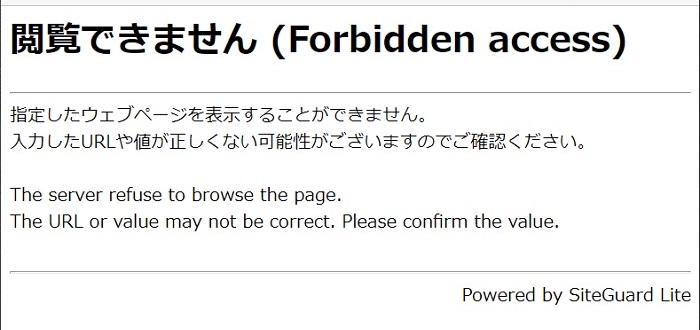
サーバーの不正アクセスチェックを一時的に解除することで書き込み可能になります
①サイト管理、②サイトセキュリティ、③WAF を選びます
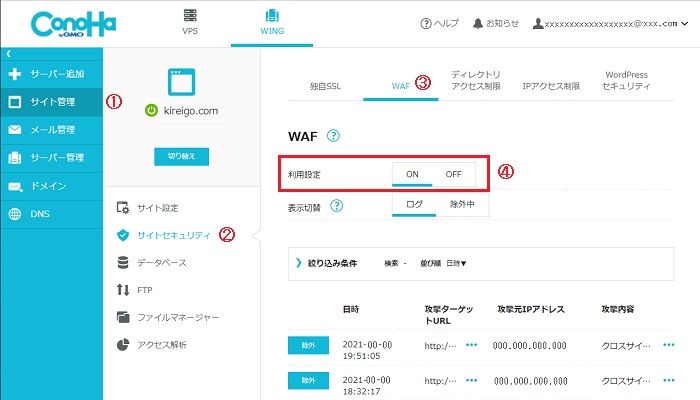
④一時的にWAFの設定を OFF にします
これで書き込みが可能になります
アドセンス狩りとは?
アドセンスの規定違反を第三者が作為的に行うのが、「アドセンス狩り」です
アドセンスの規定 は次の通りです
無効なクリックとインプレッション
パブリッシャー様がご自身の広告をクリックしたり、手動または他の方法で表示回数やクリック数を作為的に増やしたりすることは禁止されています。
詳細
Google 広告のクリックは、ユーザーの純粋な関心に基づいて行われる必要があります。Google 広告を作為的にクリックまたは表示する行為は固く禁止されています。禁止されている行為には、反復的な手動のクリックや表示、クリックや表示を自動生成するツールの使用、ロボットや不正なソフトウェアの使用などがありますが、これらに限定されません。パブリッシャー様がご自身のサイトに表示される広告をクリックする行為は、どのような理由があっても認められません。
まとめ
アドセンスヘルプ には、次のような記述があります
広告のトラフィックについての最終的な責任は AdSense サイト運営者様にあります。このため、広告のトラフィックを念入りに監視して、アカウントが AdSense ポリシーを遵守しており、無効なトラフィックが発生していないことを確認する作業が不可欠です。以下のヒントを実践したうえで、疑わしい操作が見られた場合は、Google にお知らせください。
この対策をしても全ての不正アクセスを防ぐことはできませが減少させることはできます
不幸にも不正アクセスされた場合は、状況を調べてGoogleに連絡して、停止されないように対応しましょう
また、自分でクリックすると、どんな理由でも不正とみなされ広告が停止されるので注意してください